Функция Google Maps была впервые выпущена в 2008 году на Android. Это приложение стало чем-то вроде опоры почти у всех в библиотеке приложений. Карты Goggle позволяют пользователям iOS и Android найти лучший маршрут для своего путешествия, будь то пешком, на велосипеде, поезде, автобусе или автомобиле, что стало важным для современных путешествий. Еще одна функция, которую Google запустила, была наиболее востребованной — это функция обмена местоположением. Эта функция была выпущена в 2017 году и позволяет пользователю в режиме реального времени делиться своим точным местоположением на карте, которое обозначается булавкой в виде всплывающей подсказки. Пользователю разрешено делиться своим местоположением столько, сколько он выберет, опция времени доступна от 15 минут до неопределенного времени. С помощью карт Google у пользователя есть возможность поделиться своим местоположением только с определенными людьми, чтобы оставаться в безопасности во время путешествия и значительно упростить встречу. В этой статье мы попытаемся решить проблему, связанную с тем, что обмен данными о местоположении на картах Google не обновляется, предложив вам несколько быстрых способов.
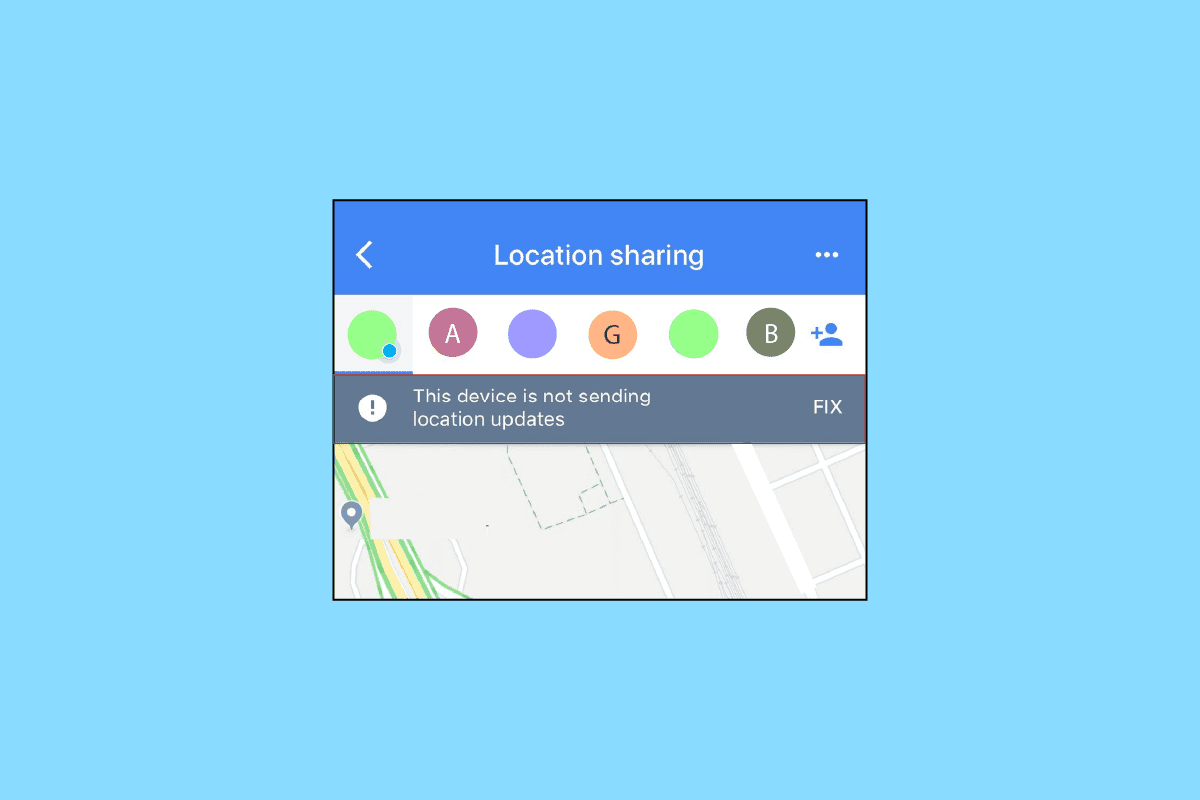
Оглавление
Как исправить проблему с передачей данных о местоположении Google Maps, которая не обновляется
Вам может быть интересно, почему ваши Карты Google не обновляют местоположение во время вождения или совместное использование местоположения Карт Google не может обновиться, для этого может быть много причин. Здесь мы упомянем несколько быстрых способов, с помощью которых вы можете решить все проблемы, возникающие при использовании Гугл Карты.
Примечание. Поскольку смартфоны Android не имеют одинаковых настроек, и эти настройки различаются для каждой марки, шаги, указанные ниже, могут незначительно отличаться от вашего устройства. Мы показали следующие шаги со смартфона Honor Play.
Способ 1. Устранение неполадок сетевого подключения
Прежде всего, вам нужно убедиться, что у вас должен быть стабильный интернет или подключение для передачи данных. Goggle Map не сможет загрузиться, если у вас плохое подключение к Интернету. Обязательно отключите подключение к Интернету, а затем перезагрузите телефон. Включите интернет-соединение еще раз и посмотрите, улучшилась ли точность служб определения местоположения. Также доступна опция Google Maps в автономном режиме, вам просто нужно ее загрузить. Вы должны загрузить его при наличии подключения к Интернету, но можете использовать автономную версию, когда у вас нет доступа к Интернету. Ознакомьтесь с нашей статьей об окончательном руководстве по устранению неполадок со смартфоном, чтобы устранить неполадки с подключением к Интернету.
 Изображение OpenClipart-Vectors с сайта Pixabay
Изображение OpenClipart-Vectors с сайта Pixabay
Способ 2: просто перезагрузите устройство
Если возникает какая-либо техническая проблема, всегда можно перезагрузить устройство. Перезапуск устройства очистит вашу оперативную память, перезапустит процессы, а также очистит временные файлы. Это простое решение помогло многим пользователям избавиться от проблемы на своих устройствах. Если проблема все еще не решена, вы можете перейти к другому способу, возможно, это решит вашу проблему. Следуйте нашей статье о том, как перезагрузить или перезагрузить телефон Android.

Способ 3: обновить Карты Google
Устаревшая версия приложения также может привести к тому, что обмен данными о местоположении Google Maps не будет обновляться. Функции, отсутствующие из-за устаревшей версии, часто приводят к проблемам с производительностью. Следовательно, вы должны убедиться, что у вас есть обновленная версия приложения, чтобы не сталкиваться с такими проблемами. Чтобы обновить приложение, чтобы решить проблему, когда обмен данными о местоположении Google не обновляется, выполните следующие действия:
1. Откройте Play Store на своем телефоне Android.

2. Введите Карты Google. Если вы используете более старую версию приложения, она покажет вариант обновления.
3. Нажмите «Обновить».

4. После завершения обновления нажмите «Открыть» на том же экране.
Google Map теперь должен работать быстрее и эффективнее.
Способ 4: Разрешить разрешение на местоположение
Всегда полезно охватить основы. Иногда настройки вашего телефона могут блокировать получение Google Maps вашего текущего местоположения. Поэтому убедитесь, что вы разрешаете Google Maps использовать ваше текущее местоположение. Вот шаги, с помощью которых вы можете включить разрешение на определение местоположения, чтобы исправить проблемы с Google Maps, которые не обновляют местоположение во время вождения.
1. Откройте приложение «Настройки» на своем устройстве Android.
2. Нажмите «Настройки приложений».

3. Здесь перейдите к списку приложений, установленных на вашем устройстве.
4. Откройте Карты Гугл информация о приложении.
5. Здесь нажмите на настройку разрешений.

6. Затем включите разрешение на определение местоположения, чтобы разрешить Google Maps доступ к вашему местоположению.

Способ 5: правильные настройки даты и времени
Хотя проверка может показаться неважной, но если ваше время и дата установлены правильно, это имеет большое значение, когда речь идет о GPS, поскольку он учитывается при расчете, определяющем ваше местоположение. Чтобы быть в безопасности, просто установите автоматические настройки даты и времени. Выполните указанные ниже шаги, чтобы решить проблему, связанную с тем, что обмен данными о местоположении Google Maps не обновляется:
1. Запустите приложение «Настройки» на своем устройстве.
2. Найдите и коснитесь опции даты и времени.

3. Теперь нажмите автоматическую дату и время и автоматический часовой пояс.
Способ 6: отключить опцию «Только Wi-Fi»
Если у вас возникли проблемы с тем, что Карты Google не обновляют данные ваших Карт, возможно, вы включили в приложении параметр «Только Wi-Fi». Если вы включите этот параметр, Карты будут загружать новую информацию только при подключении к сети Wi-Fi. При использовании мобильных данных ничего не будет обновляться. Вот шаги, которые вы можете выполнить, чтобы решить проблему с Google Maps, которая не обновляет местоположение во время вождения.
1. Откройте Карты Google на своем телефоне Android.
2. Выберите «Настройки» на изображении вашего профиля в правом верхнем углу.

3. Отключите параметр «Только Wi-Fi» в меню «Настройки».

4. Вернитесь на главный экран «Карты» после закрытия «Настройки».
Способ 7: откалибровать Карты Google
В Картах Google ваше местоположение обозначается синей точкой. Если луч этой точки слишком широкий, у Карт может возникнуть проблема с определением вашего местоположения. Чтобы решить эту проблему, повторно откалибруйте приложение Google Maps на телефоне. Вы можете добиться этого, выполнив следующие действия:
1. На устройстве Android запустите приложение Google Maps.

2. Переместите телефон в направлении цифры восемь. Повторите несколько раз.
Способ 8: очистить кеш приложения
Местоположение Google Map также может возникать из-за кеша. Если вы очень давно не очищали кеш Google Maps, слишком большой объем кеша также может вызвать проблему с определением местоположения Google. Очистить не сложно. Вы можете выполнить указанные ниже шаги, чтобы обмен данными о местоположении Google Maps не обновлялся, очистив кеш:
1. Перейдите в приложение «Настройки» вашего смартфона.
2. Нажмите на настройки приложений.

3. Найдите и коснитесь Карты.

4. Нажмите на настройки хранилища, как показано.

5. Наконец, нажмите ОЧИСТИТЬ КЭШ.

Способ 9: очистить локальные данные
Следующее, что вы можете попробовать, это удалить локальные данные из Google Maps. Таким образом, вы сбросите это приложение, чтобы оно могло снова загрузиться. Вам не нужно беспокоиться о своих данных, так как все в Google Mops работает в Интернете. Загруженные офлайн-карты — очевидное исключение. После очистки данных из приложения снова откройте его и также попробуйте поделиться своим местоположением. Вот шаги, которые вы можете выполнить, чтобы очистить локальные данные:
1. Перейдите к настройке хранилища Google Maps, как показано в методе 8.
2. Нажмите на опцию ОЧИСТИТЬ ДАННЫЕ

3. Наконец, перезагрузите устройство, откройте Карты Google и проверьте наличие улучшений.
Способ 10: переустановите приложение Google Maps
Если вы по-прежнему сталкиваетесь с тем, что Карты Google не обновляют местоположение во время вождения или обмен данными о местоположении Карт Google не может обновиться, вам необходимо удалить и переустановить приложение. Выполните указанные ниже шаги, чтобы переустановить приложение из магазина Google Play, чтобы решить проблему.
1. Откройте Google Play Store на своем смартфоне.
2. Нажмите на значок профиля.

3. Затем выберите Управление приложениями и устройством.

4. Перейдите на вкладку Управление, установите флажок Карты Гугл приложение и нажмите значок корзины вверху.

5. Здесь нажмите кнопку «Удалить» и подождите, пока приложение будет удалено.

6. Затем найдите Карты Гугл приложение.
7. Наконец, нажмите «Установить», чтобы переустановить приложение Google Maps.

Часто задаваемые вопросы (FAQ)
Q1. Почему чье-то местоположение не обновляется на Google Maps?
Ответ Может быть несколько причин, по которым проблема не обновляется. Прежде всего, источником проблемы может быть ваше гиперактивное интернет-соединение.
Если ваш интернет работает нормально, проблема, скорее всего, связана с настройками вашего местоположения. Другая возможность заключается в том, что проблема с программным обеспечением в вашем телефоне препятствует обновлению общего местоположения Google Maps на вашем iPhone.
Q2. Почему чье-то общее местоположение не обновляется?
Ответ Чтобы поделиться своим текущим местоположением, вы должны проверить и включить самые основные настройки — службы определения местоположения. Если вы не включите службы определения местоположения на своем телефоне, ваше устройство Android или iPhone не будет делиться вашим текущим местоположением.
Q3. Почему чье-то местоположение не обновляется на iPhone?
Ответ У этого вопроса может быть много причин, чтобы узнать их подробно, вы можете прочитать вышеупомянутую причину, чтобы узнать быстрые решения этих проблем.
***
Карты Google, как и любое другое приложение, время от времени дают сбои. Однако эти проблемы не должны мешать вам использовать приложение. Если у вас когда-либо возникала проблема с обменом данными о местоположении Google Maps, не обновляя один из методов, описанных выше, это должно помочь вам решить проблему.

